Python 安装Appium-Python-Client 报错
Python 安装Appium-Python-Client一直报错,一直到安装成功都不知道什么问题,只能记录一下安装成功的步骤。
安装命令pip install Appium-Python-Client
1、一开始我是在Python编辑器中输入命令然后运行报错
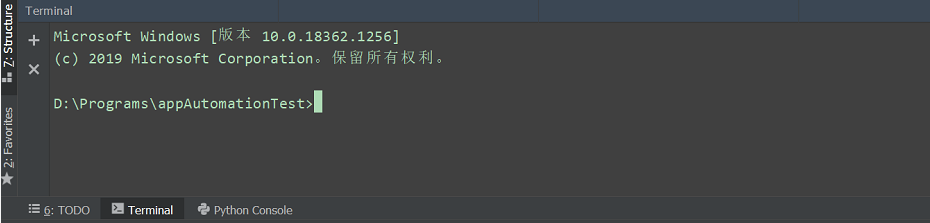
报错的截图是命令行的截图,报错内容是一致的
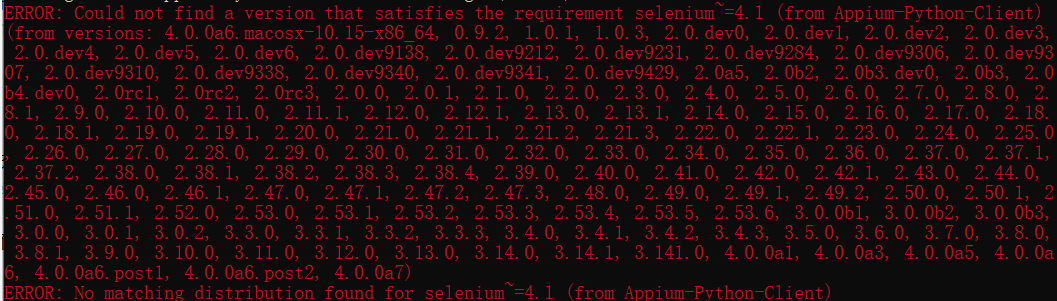
2、根据搜索的解决办法,让升级pip 升级命令:python -m pip install --upgrade pip
结果总是安装到一半还是报错
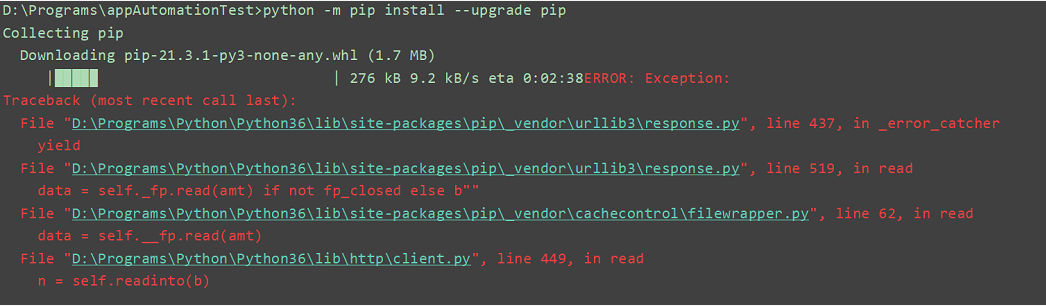
3、又在命令行窗口下 运行以上命令还是同样的错
4、最后仍在命令行窗口下执行,先定位到python安装的位置(如:D:\Programs\Python\Python36),然后运行命令
- 先运行 pip install Appium-Python-Client 报错,这块发现一个问题之前我一直是小写(appium-python-client)修改为大写
- 再次升级pip 运行命令 python -m pip install --upgrade pip 仍报错,发现虽然报错,但是每次安装的进度条都在增加,最后运行了2次该命令,pip升级成功
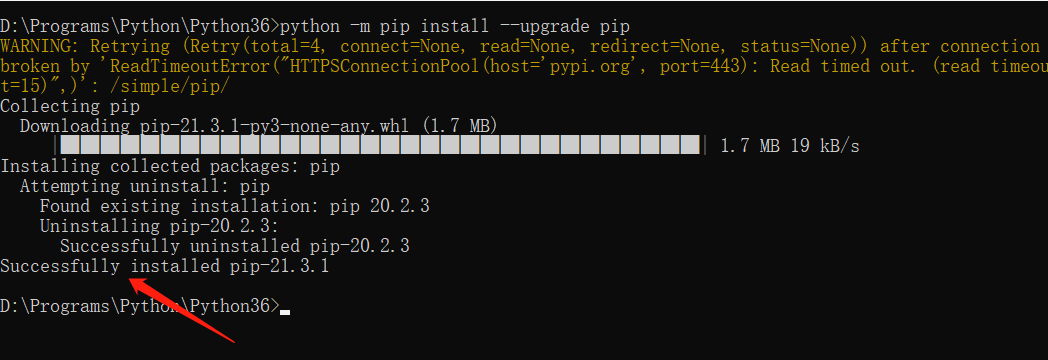
3、再次运行 pip install Appium-Python-Client 报错
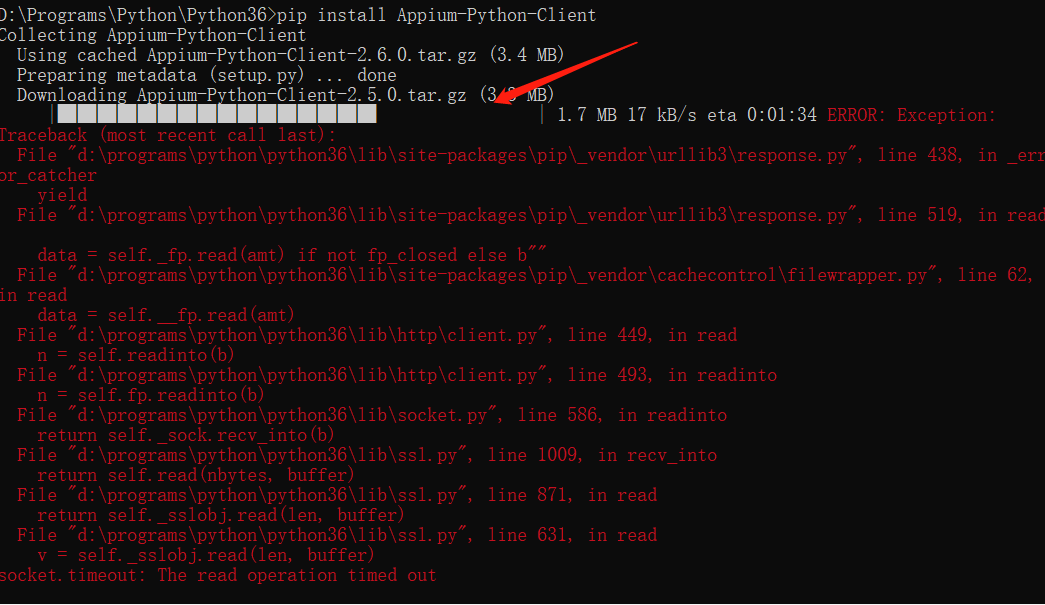
4、报错后继续运行该命令: pip install Appium-Python-Client 最后安装成功
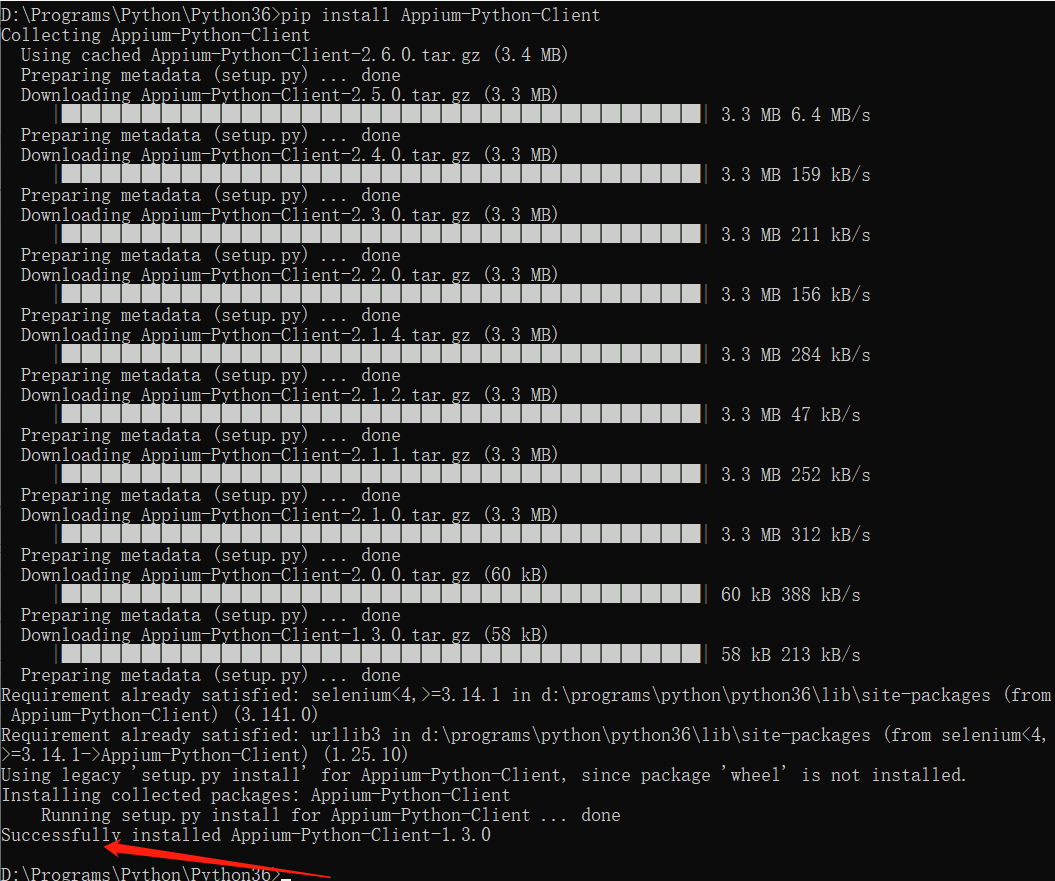
总结:
报错原因可能有3个
1、安装Appium-Python-Client时,Appium-Python-Client该命令首字母小写(appium-python-client)导致的。
2、在命令行 必须定位到 python安装的具体位置
3、如果安装过程中一直报错,可以重复执行试试看,可能网络原因。


